kafka在windows上的安装、运行
一.简介
Kafka是一种高吞吐量的分布式发布订阅消息系统。详细介绍可查阅官网:kafka官网
二.环境搭建
1.安装JDK
下载地址:jre下载
有关jdk的安装不再赘述。
2.安装Zookeeper
下载地址:https://zookeeper.apache.org/releases.html
下载后,解压放在目录D:\bigdata(本文所用的目录)下,关于zookeeper以及kafka的目录,路径中最好不要出现空格,比如D:\Program Files,尽量别用,运行脚本时会有问题。
①进入zookeeper的相关设置所在的文件目录,例如本文的:E:\study\bigData\zookeeper-3.4.13\conf
②将"zoo_sample.cfg"重命名为"zoo.cfg"
③打开zoo.cfg(至于使用什么编辑器,根据自己喜好选即可),找到并编辑:
dataDir=/tmp/zookeeper to E:/study/bigData/zookeeper-3.4.13/data或 E:\\study\\bigData\\zookeeper-3.4.13\\data(路径仅为示例,具体可根据需要配置)
这里注意,路径要么是"/"分割,要么是转义字符"\\",这样会生成正确的路径(层级,子目录)。
④与配置jre类似,在系统环境变量中添加:
a.系统变量中添加ZOOKEEPER_HOME=E:\study\bigData\zookeeper-3.4.13
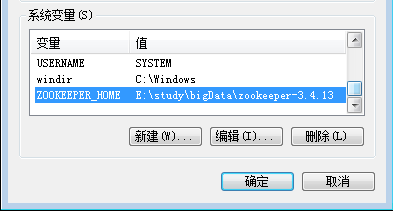
b.编辑系统变量中的path变量,增加%ZOOKEEPER_HOME%\bin
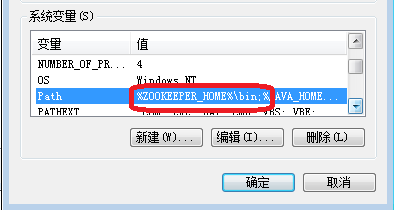
⑤在zoo.cfg文件中修改默认的Zookeeper端口(默认端口2181)
这是本文最终的zoo.cfg文件的内容:
# The number of milliseconds of each tick tickTime=2000 # The number of ticks that the initial # synchronization phase can take initLimit=10 # The number of ticks that can pass between # sending a request and getting an acknowledgement syncLimit=5 # the directory where the snapshot is stored. # do not use /tmp for storage, /tmp here is just # example sakes. # dataDir=/tmp/zookeeper dataDir=E:\\study\\bigData\\zookeeper-3.4.13\\data # the port at which the clients will connect clientPort=2181 # the maximum number of client connections. # increase this if you need to handle more clients #maxClientCnxns=60 # # Be sure to read the maintenance section of the # administrator guide before turning on autopurge. # # http://zookeeper.apache.org/doc/current/zookeeperAdmin.html#sc_maintenance # # The number of snapshots to retain in dataDir #autopurge.snapRetainCount=3 # Purge task interval in hours # Set to "0" to disable auto purge feature #autopurge.purgeInterval=1
⑥打开cmd窗口,输入zkserver,运行Zookeeper,运行结果如下:
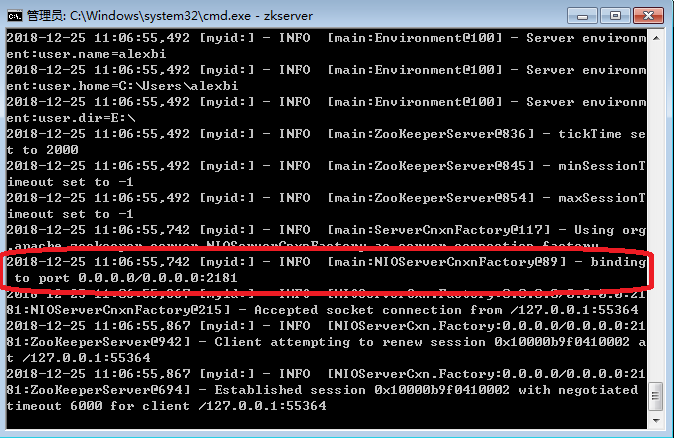
恭喜,Zookeeper已经安装完成,已在2181端口运行。
3.安装kafka
下载地址:http://kafka.apache.org/downloads
要下载Binary downloads这个类型,不要下载源文件,这种方便使用。下载后,解压放在D:\bigdata目录下。
①进入kafka配置文件所在目录,E:\study\bigData\kafka_2.12-2.0.0\config
②编辑文件"server.properties",找到并编辑:
log.dirs=/tmp/kafka-logs to log.dirs=E:/study/bigData/kafka_2.12-2.0.0/kafka-logs 或者 E:\\study\\bigData\\kafka_2.12-2.0.0\\kafka-logs
同样注意:路径要么是"/"分割,要么是转义字符"\\",这样会生成正确的路径(层级,子目录)。
③在server.properties文件中,zookeeper.connect=localhost:2181代表kafka所连接的zookeeper所在的服务器IP以及端口,可根据需要更改。本文在同一台机器上使用,故不用修改。
④kafka会按照默认配置,在9092端口上运行,并连接zookeeper的默认端口2181。
4.运行kafka
提示:请确保启动kafka服务器前,Zookeeper实例已经在运行,因为kafka的运行是需要zookeeper这种分布式应用程序协调服务。
①进入kafka安装目录E:\study\bigData\kafka_2.12-2.0.0
②按下shift+鼠标右键,选择"在此处打开命令窗口",打开命令行。
③在命令行中输入:.\bin\windows\kafka-server-start.bat .\config\server.properties 回车。
④正确运行的情况为:
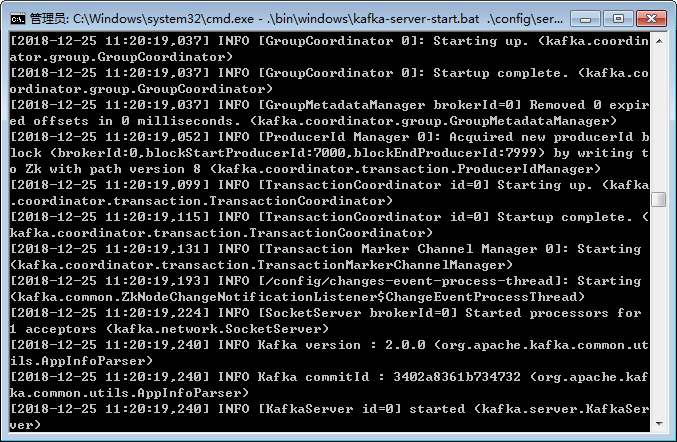
到目前为止,zookeeper以及kafka都已正确运行。保持运行状态,不要关闭。
重要(操作日志的处理):
kafka启动后,如果你去查看kafka所在的根目录,或者是kafka本身的目录,会发现已经默认生成一堆操作日志(这样看起来真心很乱):
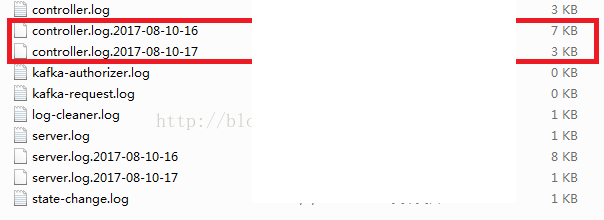
而且会不断生成不同时间戳的操作日志。刚开始不知所措,一番研究后,看了启动的脚本内容,发现启动的时候是会默认使用到这个log4j.properties文件中的配置(E:\study\bigData\kafka_2.12-2.0.0\bin\windows\kafka-server-start.bat启动脚本):
SetLocal IF ["%KAFKA_LOG4J_OPTS%"] EQU [""] ( set KAFKA_LOG4J_OPTS=-Dlog4j.configuration=file:%~dp0../../config/log4j.properties )
在这里配置一下就可以了,找到config下的log4j.properties:
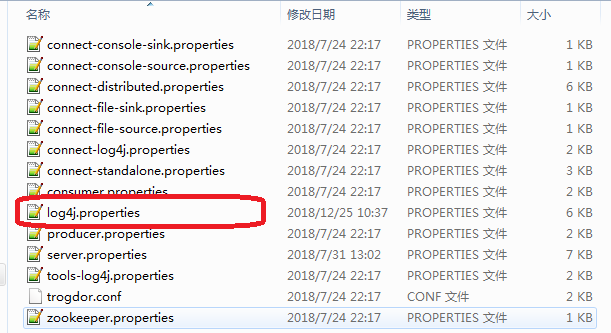
将路径更改下即可,这样就可以归档在一个文件夹下边了,路径根据自己喜好定义:
#log4j.appender.kafkaAppender.File=${kafka.logs.dir}/server.log
log4j.appender.kafkaAppender.File=E:/study/bigData/kafka_2.12-2.0.0/kafka-logs/server.log
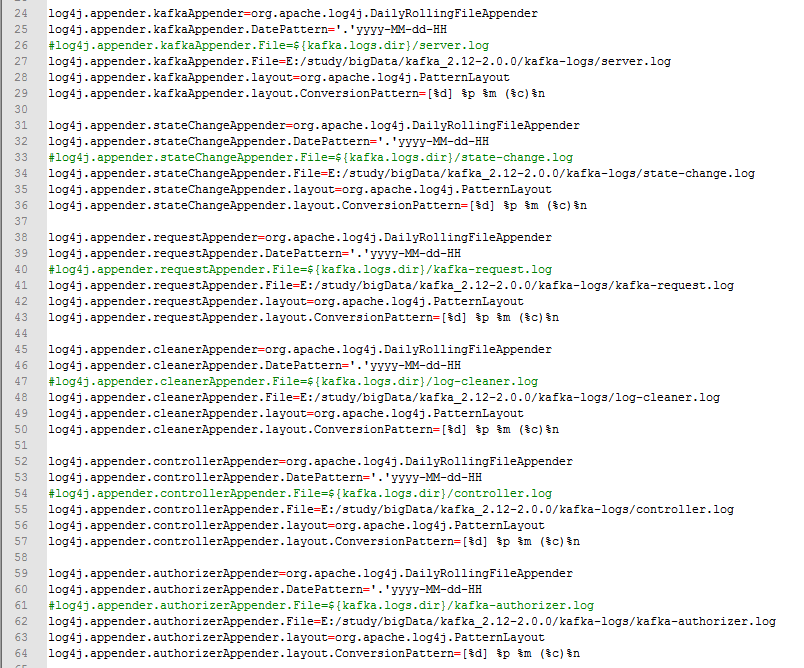
另外如何消除不断生成日志的问题,就是同一天的不同时间会不停生成。
修改这里,还是在log4j.properties中:
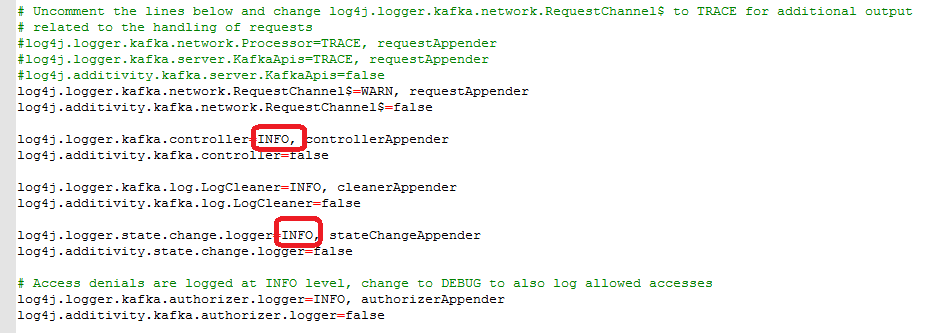
本身都为trace,字面理解为会生成一堆跟踪日志,将其改为INFO即可。
5.创建主题
①创建主题,命名为"test0811",replicationfactor=1(因为只有一个kafka服务器在运行)。可根据集群中kafka服务器个数来修改replicationfactor的数量,以便提高系统容错性等。
②在D:\bigdata\kafka_2.11-0.9.0.1\bin\windows目录下打开新的命令行
③输入命令:
kafka-topics.bat --create --zookeeper localhost:2181 --replication-factor 1 --partitions 1 --topic test0811
回车。
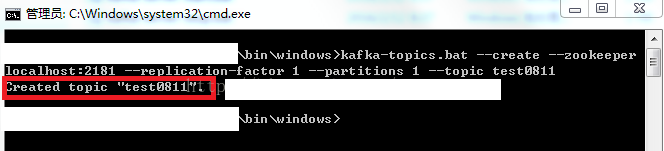
该窗口可以关闭。
可以使用如下命令查看topic:kafka-topics.bat --list --zookeeper localhost:2181

查看一个topic的分区及副本状态信息:kafka-topics.bat -describe -zookeeper localhost:2181 -topic test0811

6.创建生产者(producer)和消费者(consumer)
①在E:\study\bigData\kafka_2.12-2.0.0\bin\windows目录下打开新的命令行。
②输入命令,启动producer:
kafka-console-producer.bat --broker-list localhost:9092 --topic test0811
该窗口不要关闭。
③同样在该目录下打开新的命令行。
④输入命令,启动consumer:
kafka-console-consumer.bat --bootstrap-server localhost:9092 --topic test0811

现在生产者、消费者均已创建完成。
⑤在producer命令行窗口中任意输入内容回车,在consumer命令行窗口中即可看到相应的内容。
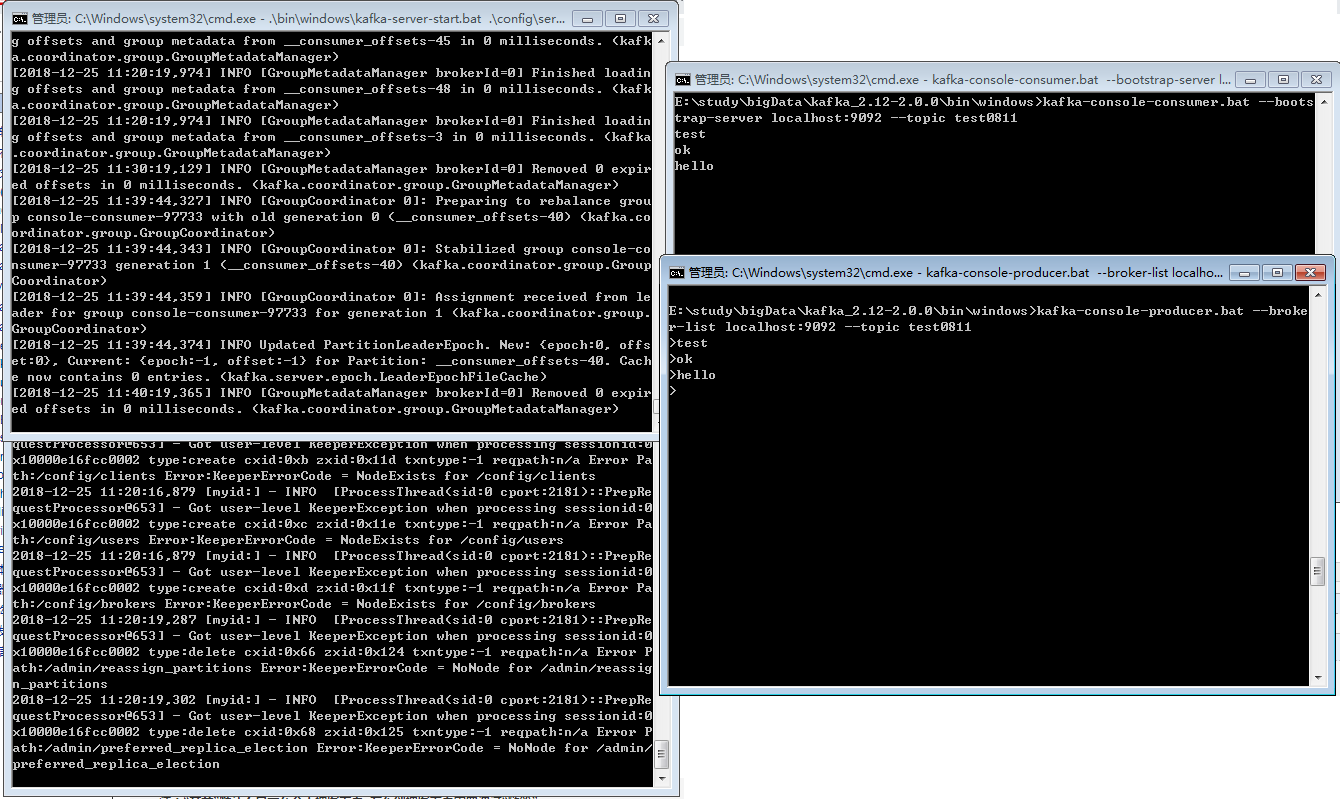
至此,已完成kafka在windows下的安装和基本的使用。
参考文章:https://blog.csdn.net/u010283894/article/details/77106159
特别说明:参考的文章的牍本和我的版本不一样,我的版本相对新一些,如果用参考文章中的kafka-console-consumer.bat --zookeeper localhost:2181 --topic test0811命令启动consumer,会报“consumer zookeeper is not a recognized option”错误,0.90版本之后启动消费者的方法:kafka-console-consumer.bat --bootstrap-server localhost:9092 --topic test0811,且端口也不是参考文章中的zookeeper的2181端口。
posted on 2018-12-25 11:44 bijian1013 阅读(527) 评论(0) 编辑 收藏 举报



